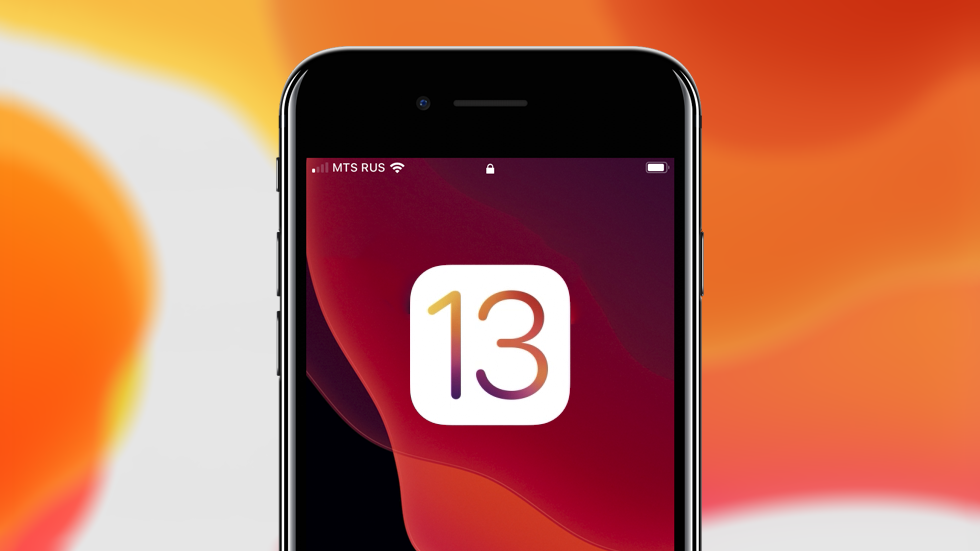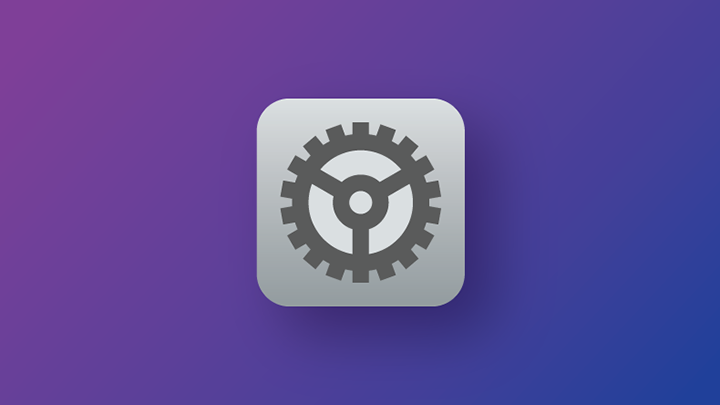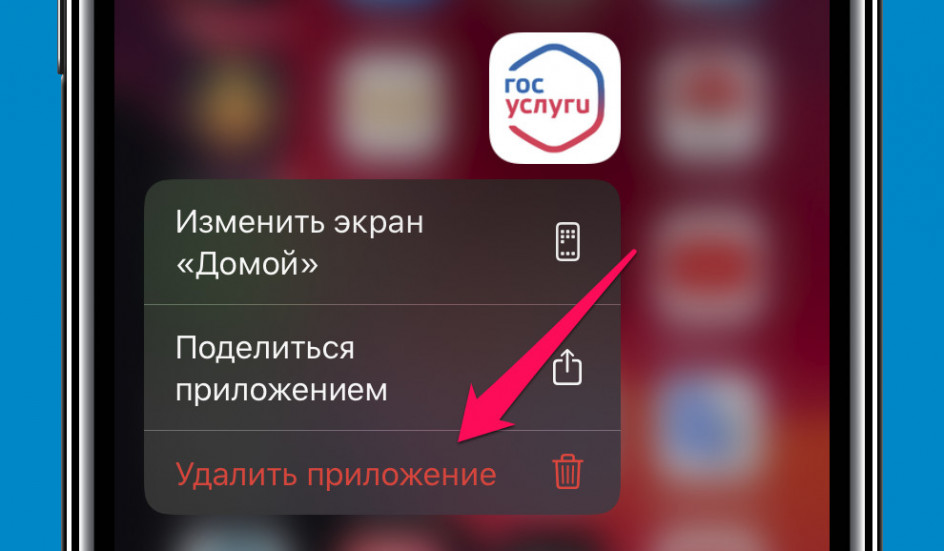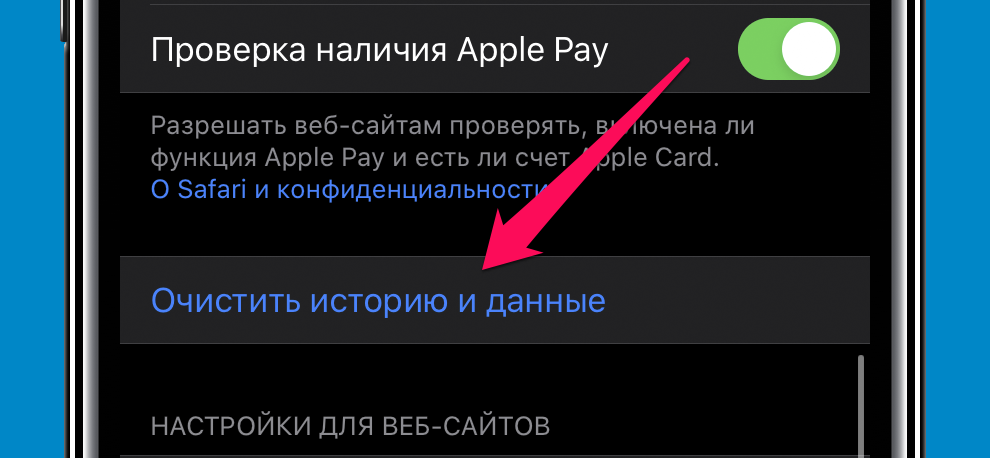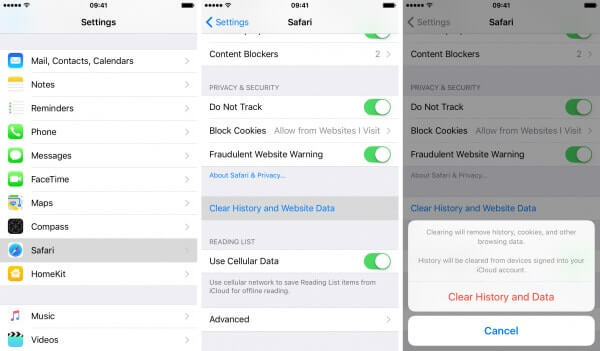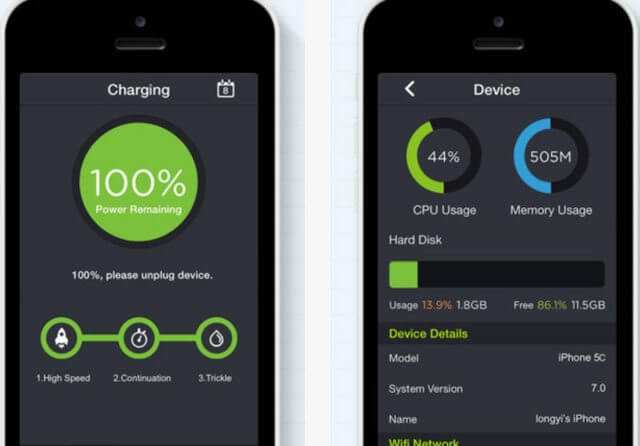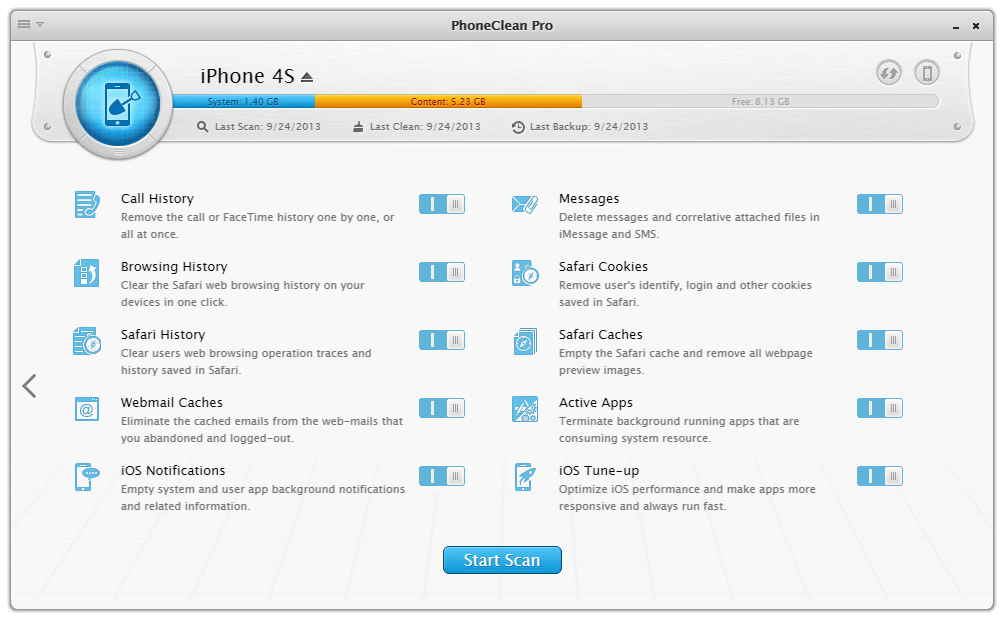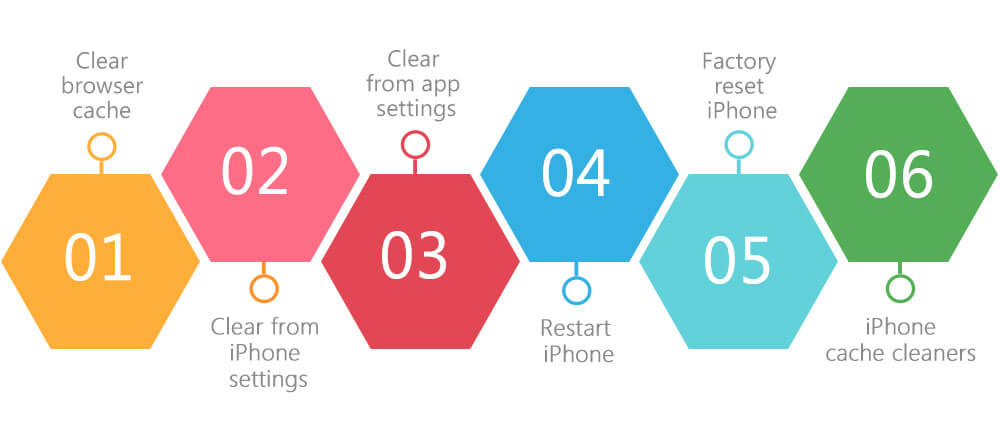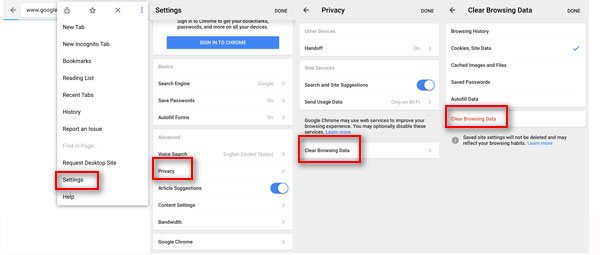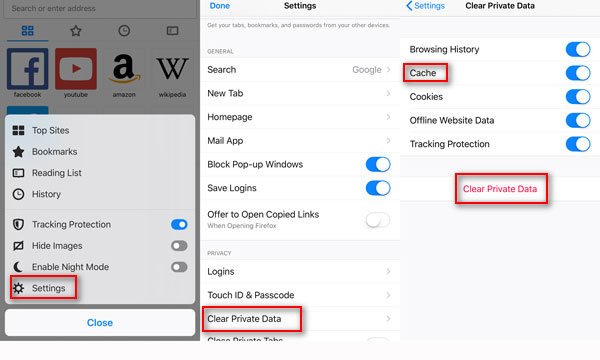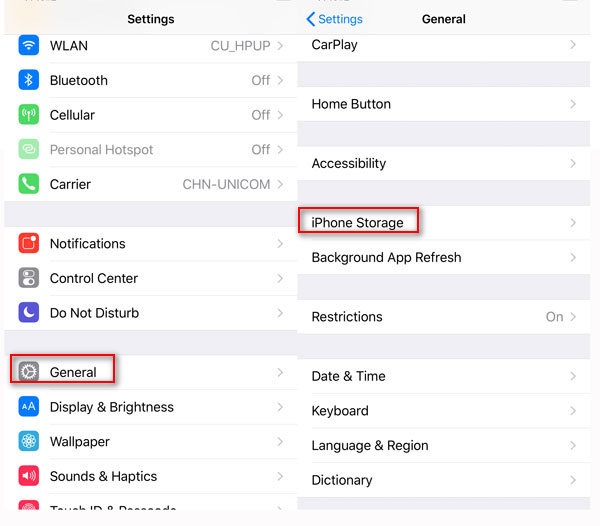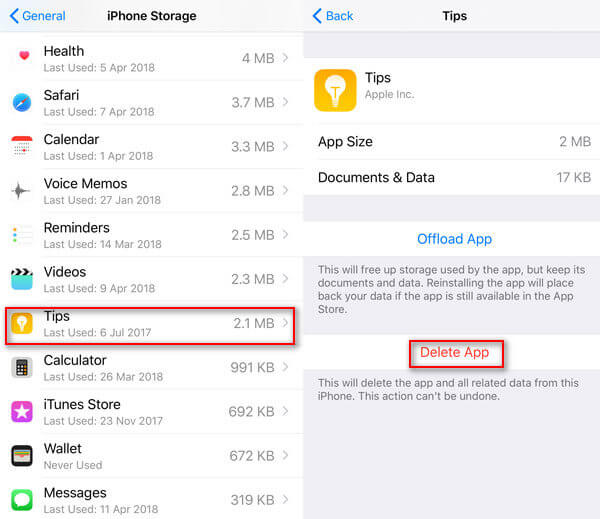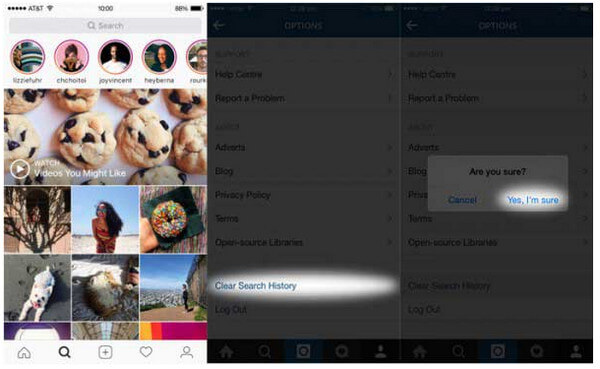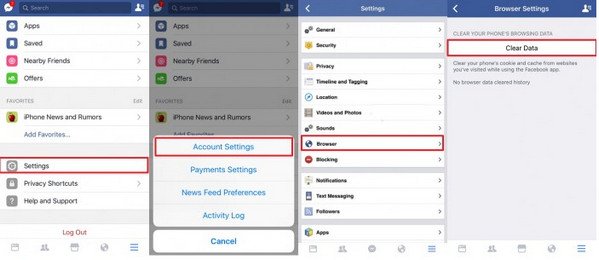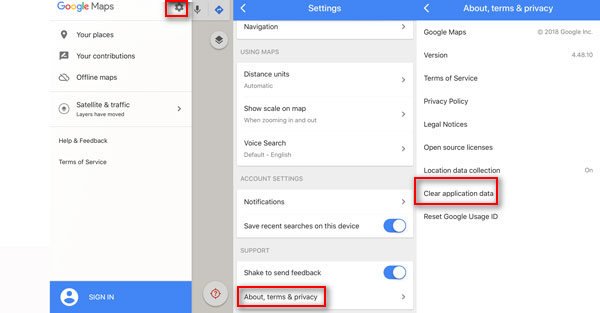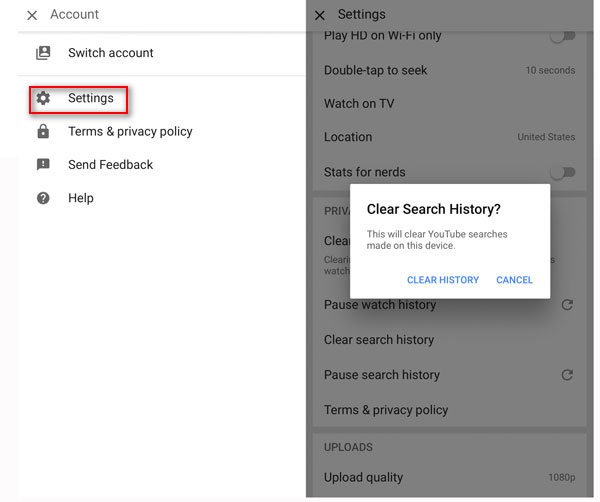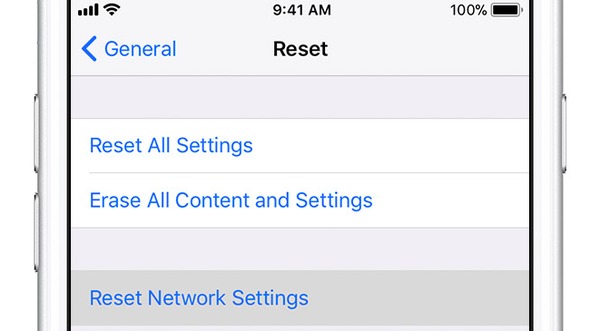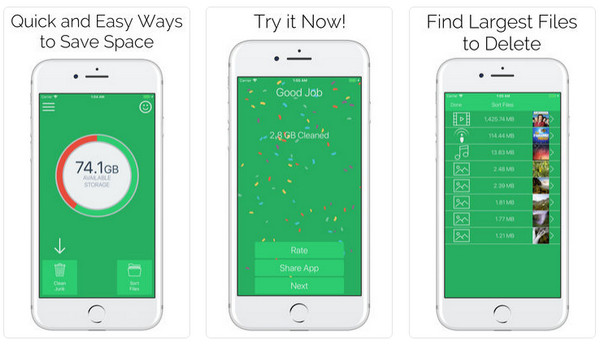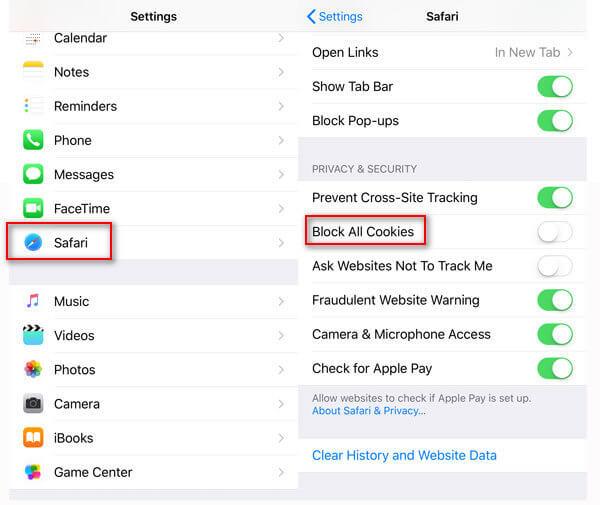как чистить кэш приложений на айфоне
Как очистить вообще весь кэш на iPhone
Полезный гайд даже для опытных.
Хоть iOS и превосходит Android в технологическом плане, такое понятие, как «кэш» или временные файлы актуально и для «операционки» Apple. Чем так страшен кэш и как от него избавиться эффективным образом? Рассказали в этой инструкции.
Почему кэш желательно чистить
Начнем с того, что временные файлы занимают место в памяти iPhone. Когда большинство моделей iPhone располагали относительно небольшим объемом памяти, это было проблемой. Пользователи хотели очистить кэш, чтобы освободить место под приложения, игры или фотографии, для которых порой не оставалось свободных мегабайт в хранилище.
Сейчас эта проблема отошла на второй план. Многим пользователям с лихвой хватает даже 32 ГБ памяти на айфоне. И если пару гигабайт из них «сжирает» кэш, то в этом вроде как ничего страшного.
Другое же дело, что из-за кэша сам iPhone или конкретные приложения могут работать нестабильно. В частности, из-за временных файлов может уменьшаться время автономной работы iPhone. Например, официальное приложение YouTube с забитым кэшем может ощутимо потреблять заряд аккумулятора, на что пользователи регулярно жалуются.
В общем, чистить кэш — это полезно. Как это сделать?
1. Как очистить поверхностный кэш
Каждое приложение на iPhone создает пачку временных файлов при первом же включении. По мере использования приложения эти файлы обрастают данными и увеличиваются в размерах. Такие файлы входят в поверхностный кэш, удаление которого полностью безвредно. Очистка такого кэша происходит путем банальной перезагрузки.
2. Как очистить основной кэш
Самый увесистый кэш приложений включает в себя не только временные файлы, но и используемые пользовательские файлы, например, фото, присланные вложения, открытые документы и т.д. Поэтому сразу предупреждаем, что очищать кэш тех же мессенджеров (чаще всего он самый большой) нужно только после того, как все вложения сохранены на другом носителе. Иначе персональные данные просто удалятся.
Очистка основного кэша в iOS невозможна по нажатию кнопки, как в Android. Apple не стала добавлять эту опцию как раз-таки из-за того, что при очистке кэша зачастую удаляются и нужные пользователям файлы, хранящиеся в приложении.
Тем не менее, очистить такой кэш можно, причем легко. Достаточно удалить приложение и заново установить его из App Store. Можете проверять свободное место до и после переустановки. Если у приложения был увесистый кэш, то прямо в настройках можно будет увидеть прирост свободной памяти.
3. Как очистить кэш Safari
Если вы постоянно пользуетесь стандартным браузером Safari, то иногда нужно подчищать и его кэш. Доказано, что это ускоряет браузер. Частенько пользователи жалуются, что страницы в Safari загружаются с притормаживаниями. Так вот очистка кэша может это исправить.
Чтобы очистить кэш Safari необходимо перейти в меню «Настройки» — Safari и нажать «Очистить историю и данные». Обратите внимание на предупреждение iOS. Эта операция предусматривает удаление истории просмотра, файлов cookie и прочих данных просмотра. Не переживайте, сохраненные закладки не удаляются.
4. Может почистить кэш специальным приложением?
Все «специализированные» приложения для очистки кэша для iPhone — фейк, это давно проверено. Все подобные приложения только имитируют очистку кэша. В реальности же большинство из таких приложений в принципе ничего не делают, только выводят запрос о необходимости приобрести полную версию для «более глубокой очистки». Просто помните, что Apple не предоставляет сторонним приложением доступа к файловой системе. И уж тем более не позволяет удалять оттуда какие-либо файлы.
Что же касается единовременной очистки всех типов кэша на iPhone, то это возможно, но только путем восстановления устройства через iTunes. Подробно рассказывали про такую процедуру в этой инструкции.
Как очистить кэш и «Другое» на iPhone и iPad — рабочие способы
Как почистить кэш и удалить «Другое» на iPhone и iPad.
Со временем iPhone и iPad начинают работать медленнее, а их встроенная память забивается всяким хламом. Это известный факт, который пользователей устройств Apple не устраивает, но с ним приходится мириться. Или же бороться, например, очищать кэш iPhone и iPad, удаление которого позволяет и ускорить работу, и освободить ценное место в памяти. В этой инструкции рассказали о том, как очистить кэш и «Другое» на iPhone и iPad. Собрали только проверенные и эффективные способы.
Как эффективно очистить кэш на iPhone и iPad без потерь данных
Начнем с наиболее оптимального и эффективного способа очистки кэша на iPhone и iPad с помощью iTunes. Данный метод не удаляет весь кэш полностью, а удаляет только реальный «мусор». Например, после использования способа вложения в Viber или WhatsApp не будут удалены, так как iTunes не считает их “мусором”. Однако свободное место на устройстве все же появится и немало.
Шаг 1. Подключите iPhone или iPad к компьютеру, запустите iTunes и выберите мобильное устройство на главном экране программы.
Шаг 2. Поставьте флажок на пункте «Шифровать резервную копию iPhone» и введите пароль для резервной копии. Важно! Пароль обязательно необходимо запомнить.
Шаг 3. Нажмите «Создать копию сейчас» для создания резервной копии вашего iPhone или iPad на компьютере. Дождитесь выполнения операции.
Шаг 4. После создания резервной копии на iPhone или iPad перейдите в меню «Настройки» → [ваше_имя] → iCloud → «Найти iPhone» и отключите функцию «Найти iPhone». Это необходимо для последующего восстановления из только что созданной резервной копии. Если функция «Найти iPhone» будет включена, то iTunes не позволит выполнить восстановление.
Примечание: для отключения функции «Найти iPhone» понадобится ввести пароль от Apple ID.
Шаг 5. В iTunes нажмите «Восстановить из копии» и подтвердите начало восстановления, введя ранее установленный пароль. Не отключайте iPhone или iPad от компьютера до тех пор, пока мобильное устройство не будет перезагружено и не появится в iTunes.
Шаг 6. Когда iPhone или iPad включится вам останется только еще раз ввести пароль от вашей учетной записи Apple ID, а также дождаться, пока все приложения будут установлены.
Все приложения переустановятся
Готово! Когда мобильное устройство вновь отобразится в iTunes, вы сможете тут же увидеть сколько места было освобождено на нем в результате удаления кэша. В нашем случае на iPhone появились дополнительные 900 МБ. Важно отметить, что это при условии, что на iPhone буквально месяц назад выполнялся полный сброс. Если ваш iPhone или iPad находился в активном использовании длительное время, то на устройстве определенно освободится гораздо больше памяти.
Как удалить кэш конкретного приложения на iPhone и iPad
Предыдущий способ хорош тем, что все важные для пользователей данные точно остаются на iPhone или iPad. Документы и данные, например, уже упомянутые вложения в мессенджерах (это чаще всего фотографии, многие из которых могут быть памятными) сохраняются. Однако пользователям чаще всего без разницы на кэш в большинстве приложений, так как он не представляет из себя никакой ценности. Способ удалить кэш конкретных приложений существует, но назвать удобным его нельзя.
Шаг 1. Перейдите в меню «Настройки» → «Основные» → «Хранилище iPhone».
Шаг 2. Дождитесь загрузки списка приложений, после чего выберите приложение, кэш которого хотите полностью удалить. Все установленные приложения в списке отсортированы по размеру, что позволяет быстрее и проще определить «вредителей».
Шаг 3. На странице приложения обратите внимание на графу «Документы и данные». В ней и отображается размер кэша приложения. Для его очистки необходимо нажать «Удалить программу», подтвердить удаление, а после вновь установить приложение из App Store.
К сожалению, более удобного способа очистки кэша приложений на iPhone и iPad в Apple пока не реализовали. Тем не менее, этот трудоемкий способ вполне дает возможность разобраться с кэшем более детально.
Как удалить кэш Safari на iPhone и iPad
Очень много места на iPhone и iPad занимает кэш браузера Safari. Примечательно, что совсем активно пользоваться браузером для этого вовсе необязательно. Даже относительно редкие посещения веб-страниц через Safari наполняют “корзину с кэшем” моментально. Для удаления кэша Safari в Apple предусмотрели функцию.
Шаг 1. Перейдите в меню «Настройки» → Safari.
Шаг 2. Внизу страницы с параметрами нажмите «Очистить историю и данные». iOS предупредит вас о том, в результате очистки удалится история просмотров, файлы cookie и другие данные просмотра.
Шаг 3. Подтвердите выполнение операции.
Очистка кэша Safari выполняется мгновенно, но итог вас непременно обрадует. В нашем случае в памяти iPhone освободилось более 700 МБ.
Как полностью удалить кэш на iPhone и iPad
Полностью удалить кэш, он же раздел «Другое», невозможно без выполнения полного сброса iPhone или iPad. Ни одна утилита для компьютера, и тем более, ни одно приложение из App Store не способно полностью разобраться с кэшем. Поэтому, если кэш на вашем iPhone или iPad действительно не дает жить, то этот радикальный метод по-настоящему выручит.
Для полного сброса iPhone или iPad необходимо перейти на нем в меню «Настройки» → «Основные» → «Сброс» → «Стереть контент и настройки». iOS попросит вас подтвердить операцию путем ввода пароля. Важно! Система делает это не просто так. В результате полного сброса с iPhone или iPad будут удалены все данные. Обязательно создайте свежую резервную копию в iTunes или iCloud для последующего восстановления.
После выполнения полного сброса iPhone или iPad останется лишь настроить. На этапе настройки iOS предложит выполнить восстановление из резервной копии, что, конечно же, рекомендуется, так как на мобильное устройство будут восстановлены все важные данные. Разумеется, кэш таковыми данными не считается, и он не вернется на устройство. Если же хочется максимально “чистый” iPhone и iPad, то устройство можно настроить как новое. Ваши данные в таком случае не сохранятся, но никакого кэша и категории “Другое” на гаджете точно не останется.
Как частично очистить кэш на iPhone и iPad без использования компьютера
Если у вас под рукой нет компьютера с iTunes, а очистить iPhone или iPad от кэша все же хочется, можно воспользоваться специализированными приложениями из App Store. Сразу же подчеркнем, они очищают кэш лишь частично, так как Apple не позволяет их инструментам «залезать куда не нужно».
Из-за ограничений такие приложения не могут справиться с очисткой кэша так же эффективно, как iTunes. Тем не менее, если использовать iTunes возможности нет, приложения хоть как-то, но смогут помочь. Наиболее эффективными из таких приложений являются Magic Cleaner и Battery Saver.
Принцип их работы одинаковый. Необходимо запустить приложение и нажать Clena Junk или “Очистить мусор”. Оба приложения бесплатны, но содержат встроенную рекламу. И еще раз отметим, что эффективно очищать кэш такие утилиты не в состоянии, поэтому рекомендуем воспользоваться первыми тремя проверенными способами.
Как удалить кэш с iPhone
Ни для кого не секрет, что за смартфонами нужно ухаживать. Причем важно чистить iPhone не только снаружи, но и внутри. Под внутренним уходом подразумевается избавление от мусора, который засоряет девайс, и не дает ему стабильно работать. Для того чтобы избавиться от мусора, необходимо сбросить кэш на Айфон. О том, как это сделать, расскажем далее.
Для чего чистить кэш приложений на Айфоне
Наверняка многие замечали, что со временем многие программы, установленные на Apple iPhone, начинают занимать много места. Происходит это из-за образования кэша (cache). Под кэшем понимаются временные файлы, необходимые для ускорения процесса запуска тех или иных приложений.
К примеру, у пользователя на Айфоне установлен браузер. После посещения сайта приложение сохраняет данные страницы в кэше. И теперь, когда владелец Apple iPhone захочет вновь открыть сайт, системе не придется вновь подгружать информацию. Все данные сразу же отобразятся на экране смартфона, поскольку ранее они были сохранены.
В подобной ситуации кажется, что кэш на iPhone не надо чистить. Но это глубокое заблуждение, поскольку хранение в памяти большого количества cache-файлов влечет за собой возникновение самых разных проблем:
Таким образом, очистить кэш следует в той ситуации, когда отсутствует свободное место в памяти, а сам iPhone или iPad работает нестабильно. В то же время нужно заметить, что на новых моделях смартфонов Apple временные файлы не сильно сказываются на производительности. Поэтому очищать кэш на Айфоне Х или iPhone 11 придется только в крайнем случае.
Как почистить кэш на iPhone
Дело в том, что под словом cache подразумеваются не только временные файлы, но и программы, работающие в фоновом режиме. По сути, такие приложения занимают место не во внутренней, а в оперативной памяти. В связи с этим можно выделить несколько способов, позволяющих очистить кэш iPhone 7, 8, 11 и любой другой модели смартфона Apple.
Для повышения производительности владельцу девайса рекомендуется обратиться к помощи сразу нескольких методов за исключением последнего, который используется только в крайнем случае.
Удаление кэша из браузеров
Больше всего места в памяти Айфона занимает cache из браузера. Временные файлы интернет-страниц быстро забивают внутреннее хранилище, если владелец устройства часто посещает разнообразные ресурсы.
Чтобы удалить кэш приложения Safari, который играет роль браузера на Apple iPhone, необходимо:
Для таких браузеров, как Google Chrome, Firefox и других, инструкция выглядит иным образом:
После того как будут выполнены все пункты инструкции, кэш очистится. Но через некоторое время он вновь начнет скапливаться во внутреннем хранилище. Поэтому предложенную операцию следует повторять раз в 2-3 месяца при активном использовании смартфона.
Удаление кэша из приложений на iOS
Операционная система iOS позволяет обладателям Айфонов загрузить огромное количество приложений. После того как программы получают обновления и подгружают контент, они начинают занимать больше места во внутренней памяти. Кроме того, отклик в приложениях ухудшается.
Тем не менее, компания Apple считает, что кэш приложений не наносит ущерба общему впечатлению от устройства. Поэтому компания отказалась от добавления функции очистки временных файлов приложений. Очистить кэш iPhone 6 и даже современных моделей нельзя. Но можно обойти ограничения Apple, действуя по следующей инструкции:
Да, этот способ очистки кэша приложений является не самым рациональным. Но иных методов избавиться от временных файлов через функционал операционной системы iOS, нет.
Как удалить кэш из iMessage
iMessage – это стандартное приложение для iPhone и iPad, позволяющее владельцам устройств обмениваться сообщениями. Зачастую диалоги пользователей состоят не только из текста, но и в том числе из мультимедийных файлов. Они не удаляются автоматически, а потому сохраняются в кэше, занимая полезное пространство.
Очистить cache iMessage можно только путем удаления диалогов. Для этого необходимо открыть программу, сделать свайп влево напротив переписки с большим количеством мусора и нажать кнопку «Удалить». Да, в таком случае пользователь потеряет всю информацию от диалога, зато он сможет избавиться от бесполезных файлов и освободить место в памяти.
Очистка iPhone RAM
Как уже говорилось ранее, кэш занимает место не только во внутренней, но и в оперативной памяти. Она отвечает за обработку фоновых процессов, позволяя не перезапускать приложения при повторном открытии. Однако наличие большого количества программ в ОЗУ негативным образом сказывается на производительности устройства.
К сожалению, смартфоны Apple не предусматривают наличия встроенных средств очистки оперативной памяти. Однако пользователь может просто перезагрузить устройство, после чего ОЗУ будет очищена.
Перезагрузка на iPhone 8 и более ранних моделях выполняется так:
На iPhone X и других новых моделях перезагрузка выполняется следующим образом:
Выполнять перезагрузку необходимо достаточно часто, чтобы оперативная память всегда оставалась свободной. Но, если владелец Айфона пользуется лишь парой-тройкой приложений, то очистка ОЗУ не позволит достичь большого прироста производительности.
Сброс настроек
Это крайняя мера, к помощи которой нужно прибегать только в том случае, если iPhone начал работать очень нестабильно. Сброс настроек приведет не только к очистке кэша на Айфоне, но и к удалению всех файлов пользователя. Поэтому перед выполнением операции необходимо создать резервную копию:
Теперь останется подождать несколько минут, пока бэкап загружается в облачное хранилище. Как только операция будет завершена, можно переходить к сбросу параметров смартфона. Для этого следует:
В процессе сброса Айфон перезагрузится. При следующем запуске его придется настраивать, как новое устройство. Но для пользователей будет доступен пункт «Восстановить из резервной копии», который позволит избежать потери данных.
Очистка кэша при помощи компьютера
Также избавиться от временных файлов можно на компьютере. Для этого потребуется загрузить на ПК специальную программу (например, iPhone Eraser), а затем подключить Айфон к компьютеру через комплектный кабель Lightning.
Далее останется выполнить несколько шагов из простой инструкции:
Хотя через iPhone Eraser удается легко и быстро очистить кэш в телефоне Айфон, многие пользователи допускают ошибку, выбирая высокий уровень стирания. Это приводит к полному сбросу настроек, а не только cache. Поэтому к обращению с данной программой нужно подходить максимально внимательно, следуя каждому пункту инструкции.
Особенности очистки на Айфоне разных моделей
Все устройства Apple iPhone базируются на операционной системе iOS. Она имеет немало ограничений для пользователей, которые осложняют процесс удаления данных в cache. Очистить кэш iPhone одинаково проблематично как на старых моделях (6, 7, 8), так и на новых (X, XS, 11).
Тем не менее, способы, представленные в материале, актуальны для каждого устройства. Отличаться будет лишь алгоритм перезагрузки для очистки оперативной памяти, который зависит от расположения функциональных кнопок.
Также стоит отметить, что очистка кэша в первую очередь необходима владельцам старых Айфонов. Им тяжело справляться даже с повседневными задачами, из-за чего даже небольшое количество временных файлов приводит к снижению производительности. На iPhone XS, 11 и 11 Pro проблема проявляется в меньшей степени, но все равно периодически дает о себе знать.
Использование приложений
Поскольку iOS ограничивает пользователя по множеству направлений, включая очистку кэша, сторонние разработчики стараются устранить подобный недостаток выпуском специальных программ. В App Sore есть несколько приложений, которые упрощают выполнение операции по удалению временных файлов и позволяют избавить от мусора легко и наглядно.
Battery Doctor Error
Хотя эта программа заточена под увеличение времени автономной работы, оптимизация расхода АКБ происходит за счет удаления лишних файлов. Для очистки кэша понадобится:
После выполнение операции владелец Apple iPhone может заметить, что смартфон не только освободил место во внутренней памяти, но и начал работать заметно быстрее. Правда, повторять очистку через Battery Doctor придется раз в пару недель, иначе успеет появиться новый cache.
PhoneClean
PhoneClean – это программа для компьютера, которая позволяет выполнить глубокую очистку кэша, незаметного для других приложений. Для оптимизации работы Apple iPhone потребуется:
(Эффективные способы 6) Как очистить кэш iPhone для увеличения объема памяти и скорости
Размещено от Дороти Коллинз Июнь 21, 2021 16: 30
Когда ваш iPhone работает медленно или не хватает памяти, пришло время очистить кэш iPhone. Эта страница содержит полное руководство по эффективным решениям 6 для очистки кэша iPhone, файлов cookie и истории. Сделайте это самостоятельно с помощью пошагового руководства ниже.
«Моя батарея уровня 7 быстро разряжена, Моего iPhone 6 недостаточно, Мой iPhone 5 работает медленно. «
Это время очистить кеш вашего iPhone.
Это то, что мы покажем вам здесь. Мы собираем 6 лучшие способы, которые вы можете игнорировать, чтобы помочь вам стереть кэш iPhone, куки и историю, чтобы вы могли восстановить iPhone с высокой скоростью и достаточным объемом памяти.
Удаление данных из кеша не повлияет на функции приложения. Единственным недостатком является то, что загрузка предварительно кэшированных данных займет немного больше времени, но при следующем запуске приложения разницы в скорости не наблюдается. В следующих частях мы собираем лучшие подходы 6 для очистки кэша iPhone с вашего iPhone.
Кеш браузера играет важную роль на вашем iPhone. Давайте проверим, как их очистить. В качестве примеров мы возьмем только три часто используемых браузера.
Полностью очистить кеши iPhone Safari / Chrome / Firefox на компьютере в один клик
Apeaksoft iPhone Eraser утилита для удаления всего содержимого и настроек на вашем iPhone Он предоставляет вам три уровня стирания, так что удаленный кеш и другие данные не подлежат восстановлению.
Очистить историю Safari, кэш, файлы cookie и данные
Открыто «Настройки«приложение на вашем iPhone> Прокрутите вниз, чтобы найти»Safari «> Найдите вариант»Очистить историю и данные веб-сайта«и коснитесь его. После этого вы сможете удалить историю, файлы cookie, кеш и другие данные просмотра, сохраненные на разных веб-сайтах.
Удалить кеш-файлы cookie и данные в Chrome (кэшированные изображения и файлы необязательно)
Запустите Chrome на своем iPhone> нажмите меню вверху справа> «Настройки«>»Конфиденциальность«>»Очистить данные просмотров«> Проверить»Cookies, данные сайта«> Hit»Очистить данные просмотров«и подтвердите его, чтобы удалить кеш Chrome на вашем iPhone.
Здесь вы можете проверить «Кэшированные изображения и файлы», чтобы освободить место для вашего iPhone и исправить iPhone отстает.
Удалить приватный кеш в Firefox (только кеш)
Откройте Firefox на вашем iPhone> Нажмите меню (вверху справа на iPad, а внизу справа на iPhone> «Настройки«>»Очистить личные данные» под «КОНФИДЕНЦИАЛЬНОСТЬ«> Переключить»Кэш«в ВКЛ> нажать»Очистить личные данные«, чтобы начать очистку кеша Firefox.
Тем не менее, вы можете очистить историю просмотров, печенье, автономный сайт данных и отслеживание защиты в настройках.
Таким образом, кеш приложения исчезнет при удалении приложения. Не волнуйтесь, и вы можете переустановить чистое приложение без кеша для дальнейшего использования. Посмотрим, как это сделать.
На вашем iPhone, перейдите кНастройки«>»Общие«>»Хранение iPhone«, чтобы увидеть всю общую информацию о хранилище на вашем iPhone.
Каждое приложение занимает хранилище в деталях.
Коснитесь одного приложения, и вы увидите подробный размер приложения, а также размер документов и данных> Отметьте его по одному и выберите ненужное приложение> Нажмите «Удалить приложение«, чтобы удалить приложение и связанные с ним данные.
Таким образом можно стереть кеш всех приложений, таких как Сообщения, iTunes Store, Музыка, Фотографии, Подкасты, Настройки и т. Д. Проверьте этот пост, если iTunes Store временно недоступен.
Тогда, если хотите, вы можете загрузить его снова из App Store.
Если вы не хотите очищать кеш приложения, удаляя его, вы можете попытаться найти кеш в настройках приложения и очистить его.
Просто проверить его.
Не все приложения позволяют вам удалить приложение из настроек приложения. Здесь мы возьмем только несколько популярных приложений, которые хранят множество кешей, например.
Очистить кеш Instagram на iPhone (кеш и история)
Кэш в Instagram займет большой объем памяти на iPhone. Целесообразно очистить кэш, чтобы освободить больше места.
Удалить кеш Facebook на iPhone (куки и кеш)
Facebook также получает кэшированные изображения и сообщения. Поэтому вы не пожалеете почистить кеш.
Пустой кеш Google Maps на iPhone (все локальные офлайн-карты, данные кеша и файлы cookie сброса)
Легко, правда? Теперь вы можете чувствовать себя в безопасности относительно вашего местоположения.
Стереть кеш YouTube на iPhone (смотреть и историю поиска)
Если вы любитель видео, YouTube также предлагает больше кешей на вашем iPhone.
Затем вы удалите видео, просмотренные во время выхода из системы на этом устройстве, и результаты поиска YouTube, выполненные на этом устройстве.
Есть больше приложений, которые могут поддерживать кеш из своих собственных настроек. Вы можете сделать это, выполнив шаги, аналогичные описанным выше приложениям. Здесь вы можете быстро удалить документы и данные на iPhone.
ОЗУ обычно определяется как энергозависимая рабочая память, пространство, где происходит обработка. Это одна из тех хитростей, о которых редко говорят. Тем не менее, он на самом деле хранит кэш на вашем iPhone. Для очистки оперативной памяти iPhone вам просто нужно выключить и перезагрузить iPhone.
Теперь давайте посмотрим, как очистить оперативную память на iPhone.
Для iPhone 8 или более ранней версии:
Для iPhone X или более поздней версии:
Ничто не может быть более ясным, чем сброс настроек iPhone.
Но вы также должны заметить, что этот способ очистит все данные, включая кеш и настройки вашего iPhone. Поэтому вы должны делать это осторожно.
Совет: чтобы избежать потери данных, вам лучше резервный iPhone в первую очередь.
Что ж, это шаги, которые вы должны выполнить, чтобы очистить весь кэш на iPhone.
На вашем iPhone, перейдите кНастройки«>»Общие«>»Сбросить«>»Удалить содержимое и настройки«.
Вы также можете посмотреть радио, чтобы узнать, как стереть весь контент и настройки на iPhone с помощью iPhone Eraser.
И последнее, но не менее важное, сторонние инструменты будут помощником, если вы хотите очистить кэш iPhone.
В этом решении мы соберем две лучшие программы, которые помогут вам автоматически очистить кэш iPhone.
Magic Phone Cleaner это приложение для iPhone и iPad. Это бесплатное приложение с покупками в приложении.
Он позволяет очищать файлы по сортировке (Фотографии / Видео / Музыка / Фильмы) и удалять ненужные файлы (когда вы видите предупреждение «Хранилище почти заполнено»).
Это очень легко использовать.
Если вы хотите очистить кеш на iPad, вы можете нажать здесь Проверять.
В качестве примера мы берем три часто используемых приложения для просмотра: Safari, Chrome и Firefox. Возьмите пошаговое руководство, чтобы отключить кэш на вашем iPhone.
Вы можете не только отключить кеш в Safari, но и остановить отслеживание в разделе «Приватность и Защита«.
«Предотвратить межсайтовое отслеживание, а такжеПопросить сайты не отслеживать меня«options помогут вам в этом.
Это предварительное предупреждение о том, что вы можете легко остановить кеширование данных в браузере Safari на iPhone. Однако для кэша, созданного в Safari, или кэша, который нельзя отключить в приложениях, необходимо вручную очистить кэш на вашем iPhone.
Теперь твоя очередь
Эта страница посвящена очистка кеша iPhone в 6, на самом деле, вы можете заблокировать кеши iPhone с помощью некоторых настроек.
1. Почему я должен очистить кеш?
Кэши занимают место на вашем iPhone и могут замедлить работу iPhone.
2. Что произойдет, если я очищу свой кеш?
Когда вы очищаете кеш, вся информация, хранящаяся в кеш-памяти приложений, стирается. Приложение будет таким же свежим, как при установке без каких-либо данных.
3. Как удалить кэш iPhone Mail?
Чтобы очистить кеши в Mail, лучше всего удалить приложение Mail и заново установить его.
4. Должен ли я очистить системный кеш на телефоне Android?
Хорошо очистить системный кеш. Затем вы можете освободить больше места на вашем телефоне.
Теперь у меня есть вопрос, вы поняли решения, чтобы очистить кэш iPhone? Если да, пожалуйста, помогите поделиться этим постом. Если нет, оставьте свои комментарии ниже, и я вам помогу.